الشبكة المحلية هي مجموعة من أجهزة الكمبيوتر المتصلة بنفس الشبكة (الشبكة الفرعية). بادئ ذي بدء ، الأعضاء شبكه محليهيمكنه تبادل البيانات (غالبًا ما تكون هذه الأفلام ، والألعاب ، والموسيقى ، والكتب ، وما إلى ذلك ، معلومات نصية ، وبرامج كمبيوتر ، وما إلى ذلك) بسرعة عالية بما فيه الكفاية ، وهو أكثر ملاءمة بكثير من تنزيل كل ما سبق مباشرة من الإنترنت.
1. شبكة سلكية
2. شبكة لاسلكية (wi-fi)
3. شبكة واي فايمن خلال جهاز توجيه
4. جسر الشبكة
5. نفتح الوصول العام إلى الموارد
شبكة سلكية
سنقوم بتوصيل جهازي كمبيوتر مع بعضهما البعض. للقيام بذلك ، نحتاج إلى كبل "زوج مجدول" رباعي أو ثماني النواة (يختلف في السرعة) ، والذي يجب تجعيده باستخدام موصلات 8p8c (تسمى خطأً rj-45). يوجد نوعان من التجعيد لهذا الكابل: النوع A و B:
أي واحد لاستخدامه متروك لك. لكن هذا المبدأ هراء ، يمكنك ربط كل شيء في سلسلة وستنجح.
نقوم بتوصيل أطراف مختلفة ببطاقات شبكة أجهزة الكمبيوتر. بعد ذلك ، نقرر الشبكة الفرعية التي سنعمل عليها. لقد حدث أنه من المعتاد استخدام الشبكات للشبكات المحلية: 10.0.0.0 أو 192.168.0.0 ، وكذلك 127.0.0.0
دعنا نختار شبكة فرعية صالحة 192.168.0.0
النطاق هو 192.168.0.0 - 192.168.0.255 (أي يمكن تعيين أي من 254 عنوانًا لأجهزة الكمبيوتر).
192.168.0.0 هو الشبكة الفرعية و 192.168.0.255 هو عنوان البث لهذه الشبكة.
في الخصائص اتصالات LANنقوم بتعيين العناوين ، على سبيل المثال ، لجهاز الكمبيوتر الأول: 192.168.0.1 ، وللحاسب الثاني 192.168.0.2. قناع الشبكة الفرعية لكلا الجهازين 255.255.255.0 مسار الإعدادات: لوحة التحكم \ الشبكة والإنترنت \ مركز الشبكة والمشاركة ، قم بتغيير إعدادات المحول.
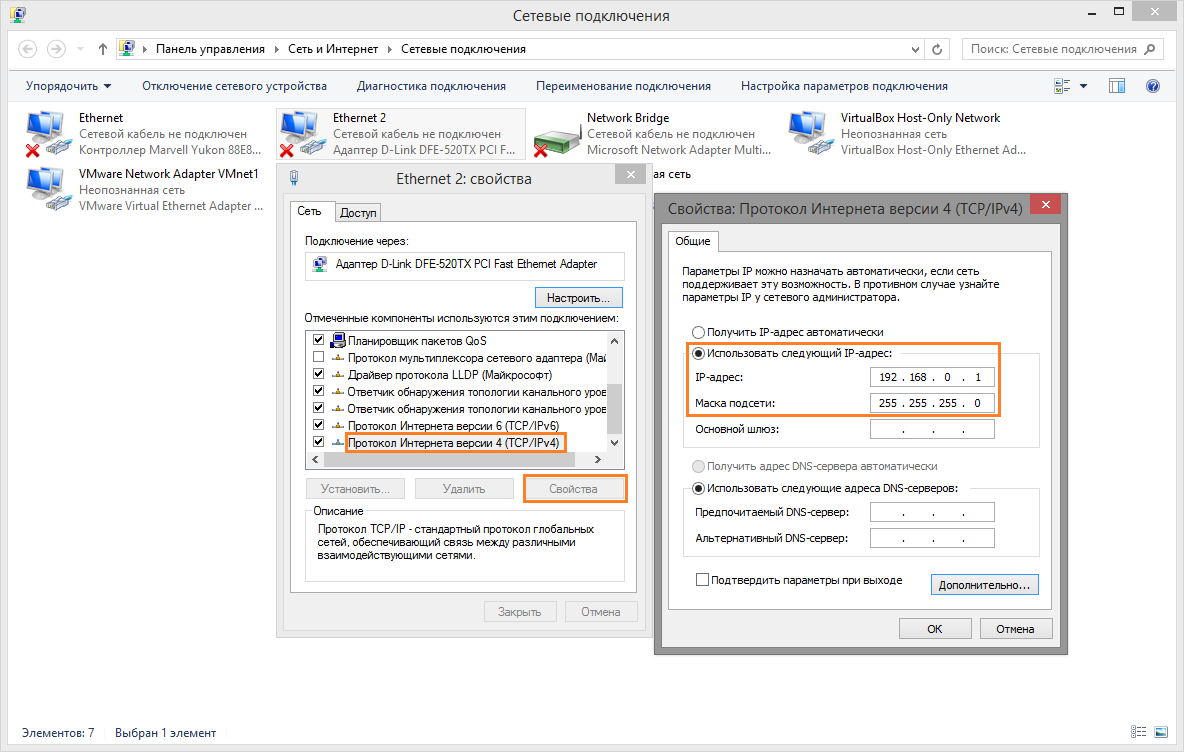
كل شيء ، أجهزة الكمبيوتر متصلة ، يجب عرضها في بيئة شبكية... إذا كنت ترغب فقط في اللعب مع بعضكما البعض عبر الشبكة ، فمن المحتمل أن يكون هذا كافيًا.
شبكة LAN لاسلكية (wi-fi)
في هذه الحالة ، ستحتاج إلى إنشاء نقطة وصول على أي جهاز كمبيوتر وتوصيل جميع أجهزة الكمبيوتر بنقطة الوصول هذه. إذا كان من الممكن في Windows 7 إنشاء نقطة وصول من أسفل النظام ، ثم في Windows 8 ، من خلال سطر الأوامرأو برامج الجهات الخارجية.
اضغط على Win + X وقم بتشغيل موجه الأوامر كمسؤول وأدخل الأمر: عرض netsh wlan السائقين
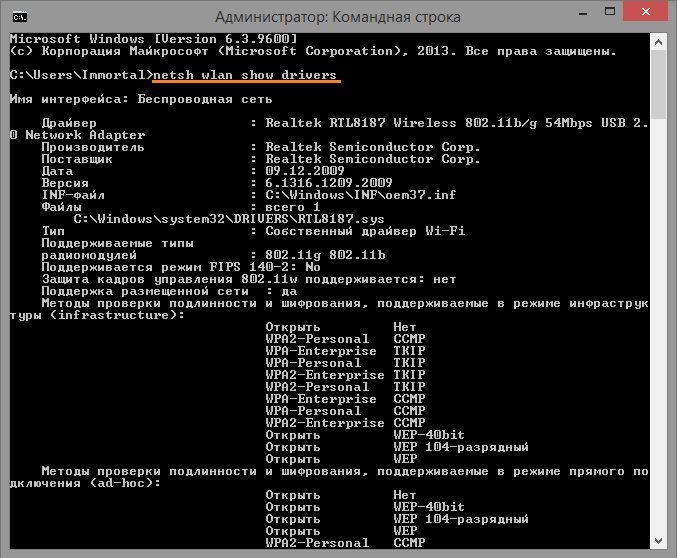
إذا كان هناك دخول دعم الشبكة المستضافة: نعم، ثم نواصل.
الأمر التالي ينشئ نقطة وصول واي فاي: تعيين netsh wlan وضع الشبكة المستضافة = السماح ssid = مفتاح الشبكة = كلمة المروراستبدل NETWORK و PASSWORD ببياناتك (بأحرف لاتينية). يبدأ الأمر التالي الشبكة: netsh wlan بدء تشغيل الشبكة المستضافة
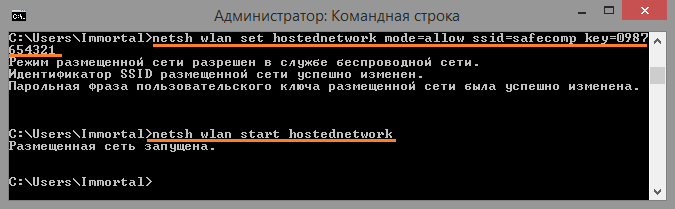
المزيد في اتصالات الشبكةيتم إنشاء محول افتراضي بتنسيق الخصائصفي علامة التبويب التمكن منالقراد السماح للمستخدمين الآخرين باستخدام هذا الاتصال.وحدد من القائمة الاتصال الذي يعمل من خلاله الإنترنت من أجلك.
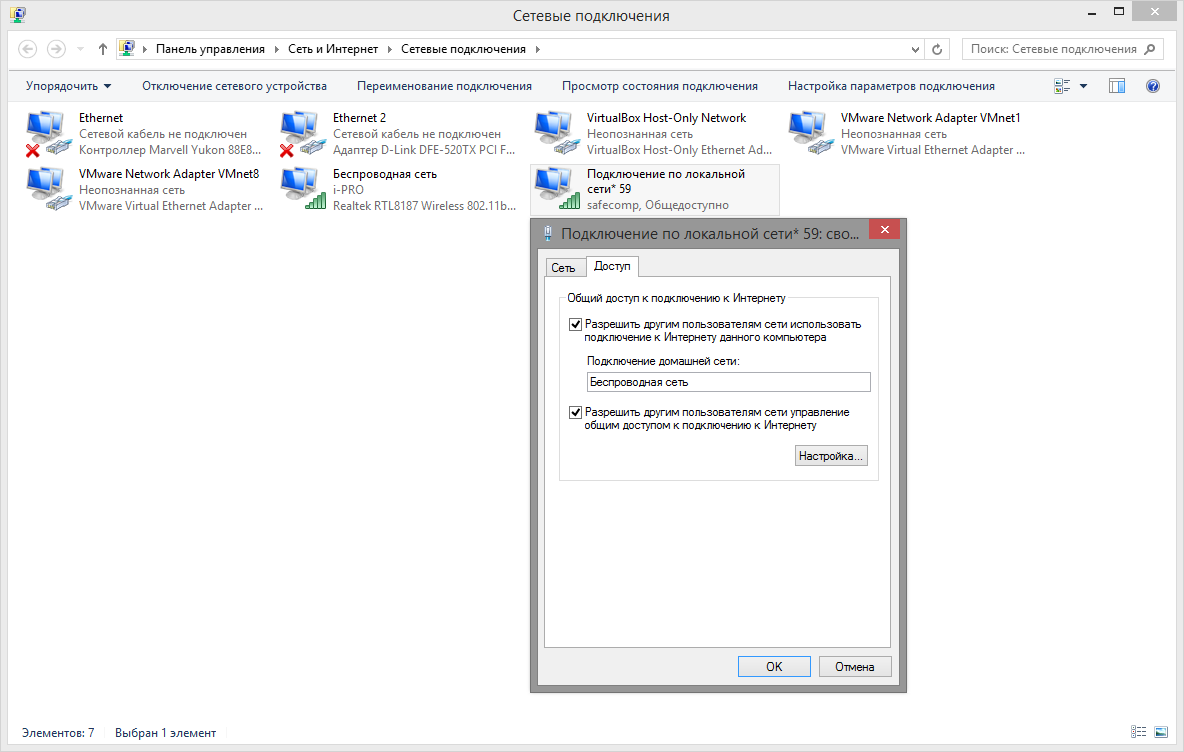
لكن من الأفضل عدم المعاناة من الهراء وتنزيل برنامج Connectify-me بسهولة خطوة بخطوةنقاط الوصول واتصال الشبكة.
شبكة محلية عبر موجه wi-fi
كل شيء بسيط هنا. اتصل بـ شبكة لاسلكيةجهاز التوجيه. ولكن حتى تتمكن أجهزة الكمبيوتر من التفاعل مع بعضها البعض ، اقرأ الفقرة 5.
وعندما تكون متصلاً بالإنترنت بالفعل ، من المفيد أحيانًا معرفة العناوين التي خصصها لك جهاز التوجيه. يمكنك البحث في إعدادات جهاز التوجيه ، لكنه يعرض عنوان MAC الخاص ببطاقة الشبكة وعنوان IP الذي أعطته لها. أو ابحث في تفاصيل الاتصال لمعرفة العنوان المخصص لك. انقر بزر الماوس الأيمن فوق اتصال لاسلكيوحدد العنصر ولاية.وبعد ذلك كما في الصورة.
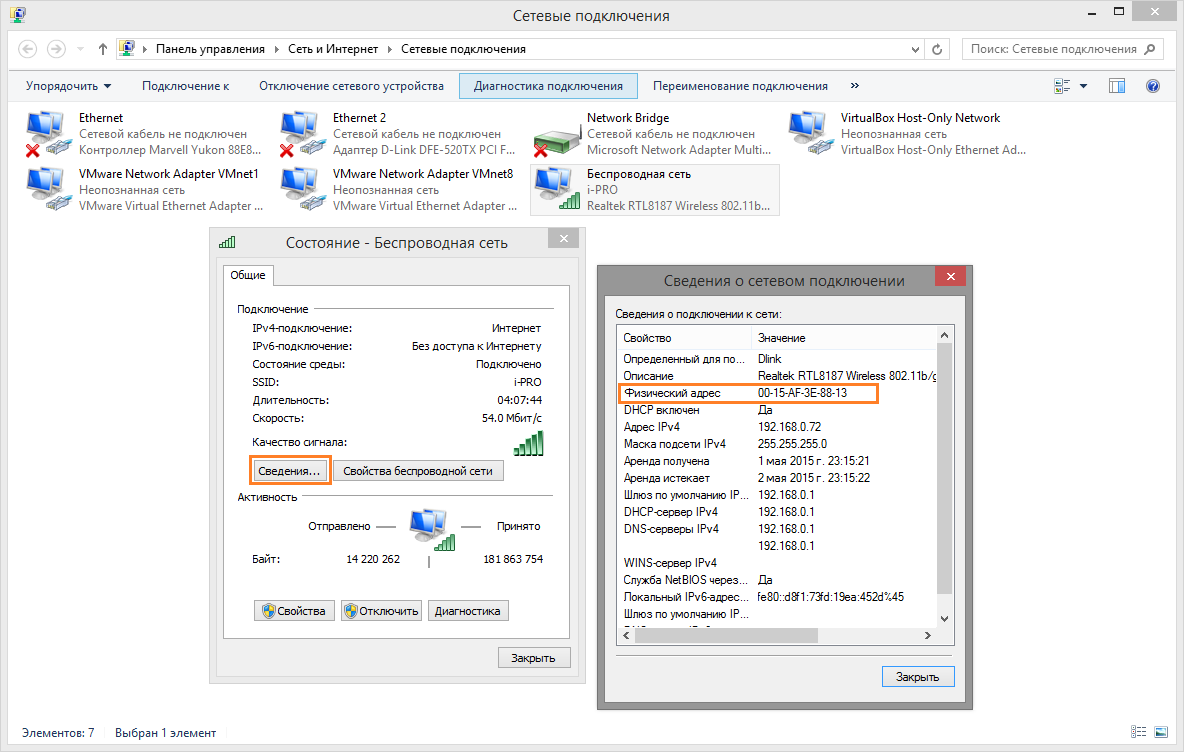
العنوان الفعلي هو عنوان MAC الخاص ببطاقة الشبكة.
فلماذا تعرفه. الحقيقة هي أن بعض الألعاب تجبرك على الإشارة صراحة إلى عنوان IP الخاص بجهاز كمبيوتر الخصم ، فأنت بحاجة إلى تسجيله من أجل الاتصال. وإذا كان لديك العديد من الأشخاص ، واللاعبين ، فمن حيث سيعرف الجميع من يتصل بهم. سأكرر هذا لتلك الألعاب حيث يتم استخدام العناوين فقط. في حالات أخرى ، سيتم استخدام الاسم الحرفي ولن تكون هناك مشاكل.
جسر الشبكة
جسر الشبكة هو مكرر يمكنك من خلاله توصيل كمبيوتر آخر ، وبالتالي منحه إمكانية الوصول إلى هذه الشبكة أو الإنترنت. يحتاج جسر الشبكة إلى شخصين بطاقات الشبكةأو محول واي فايوبطاقة الشبكة.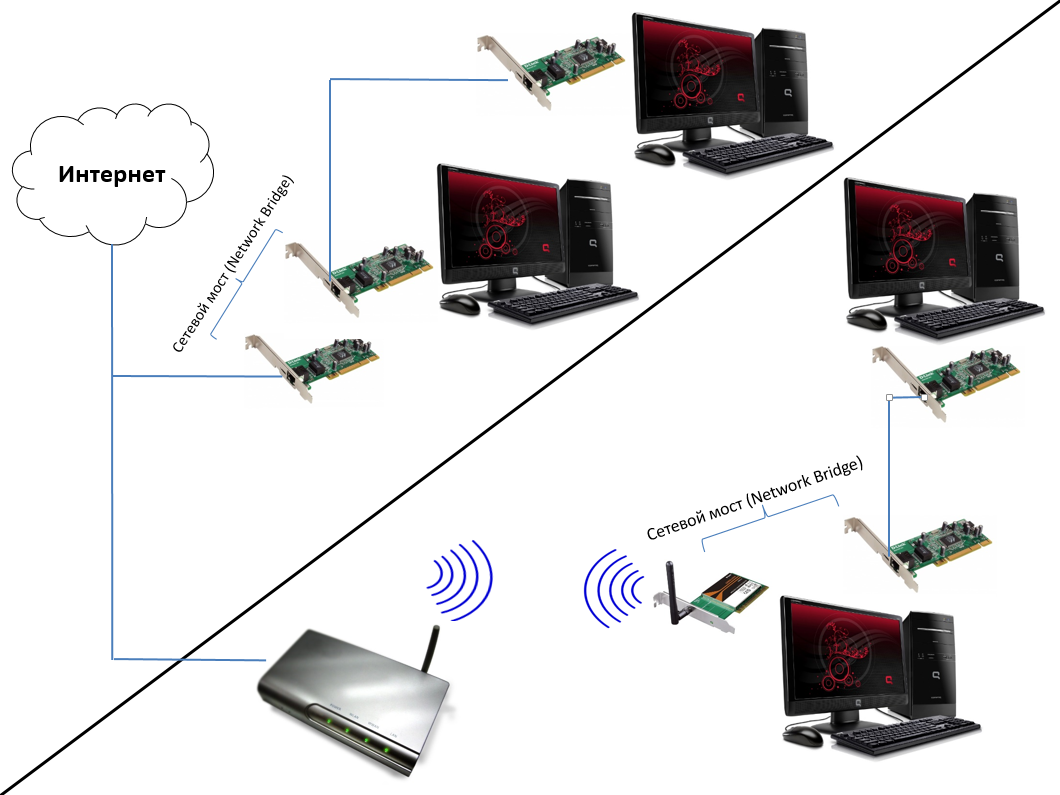
على سبيل المثال ، غالبًا ما أستخدم المخطط الثاني. أنا وزميلي في الشقة نستخدم الإنترنت نفسه لشخصين. لقد تم تزويده بكابل ، وننزله وندفع مرة واحدة شهريًا مقابل الإنترنت. موزع انترنتمعه. بطبيعة الحال ، لا يمكنني الاتصال إلا عبر شبكة wi-fi. وعندما يجلبون لي جهاز كمبيوتر لإصلاح أو تثبيت بعض البرامج ، فإنني دائمًا ما أستخدم الإنترنت. لهذا أنا أجمع اتصال لاسلكيمع اتصال LAN بجسر الشبكة. ندخل في معلمات المحولات ، حدد اتصالاتنا ، انقر الزر الايمنالماوس وحدد العنصر جسر الشبكة.

نحن بصدد إنشاء اتصال جديد جسر الشبكة.باستخدام كبل واحد ، أقوم بتوصيل منفذ الشبكة الخاص بي بمنفذ الكمبيوتر الذي أحضرته. يعمل الإنترنت تلقائيًا.

تقاسم الموارد
تذكر الأوقات الشائعة ، عندما لم يكن هناك إنترنت جماعي وكان كل ما تم تعدينه (الموسيقى والأفلام والبرامج) ملكًا لشبكتنا المحلية. سارع الجميع إلى تنزيل كل شيء من بعضهم البعض والاستمتاع بمشاهدة الأفلام أو الموسيقى الجديدة. حسنًا ، حتى تتمكن من تبادل الملفات ، تحتاج إلى تمكين الوصول المشترك إلى المجلدات التي تريد جعلها ملكية للشبكة.
أولاً ، دعنا نغير خيارات المشاركة المتقدمة.
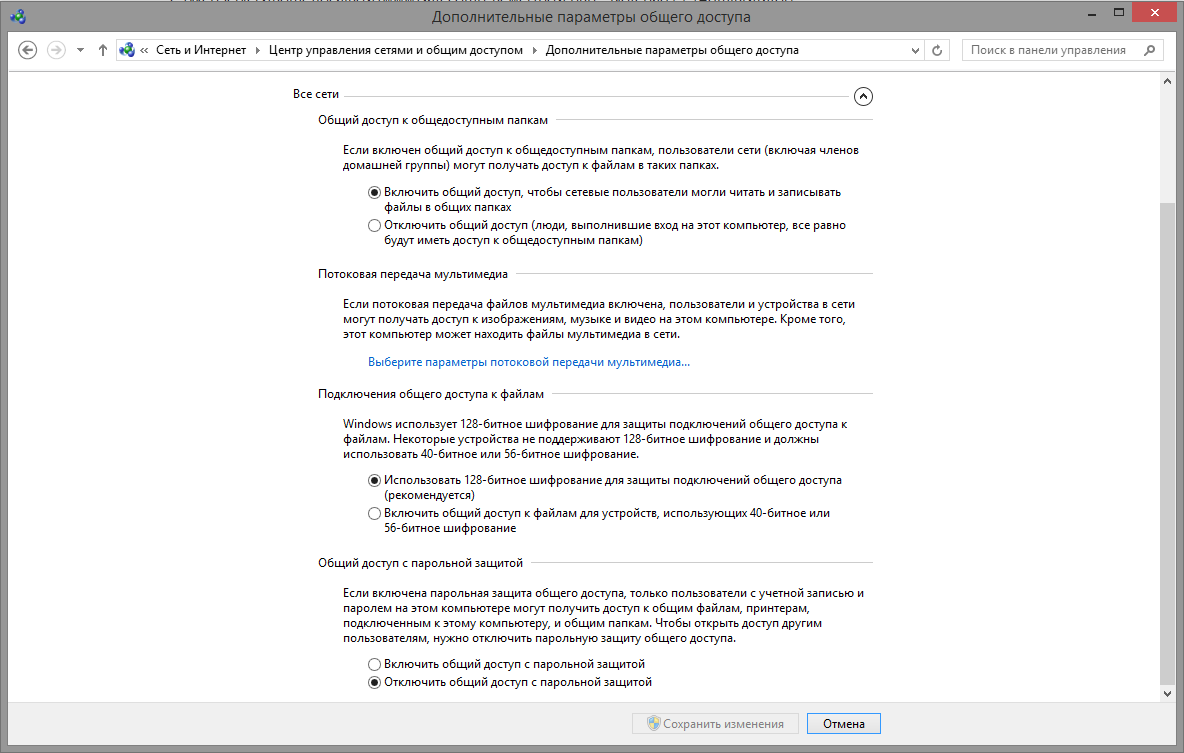
ثم نختار المجلد الذي نريد المشاركة فيه ، وحدد الخصائص، التبويب الوصول العام، في القائمة المنسدلة للنافذة الجديدة ، حدد الخيار كل شىءواضغط على الزر يضيف.
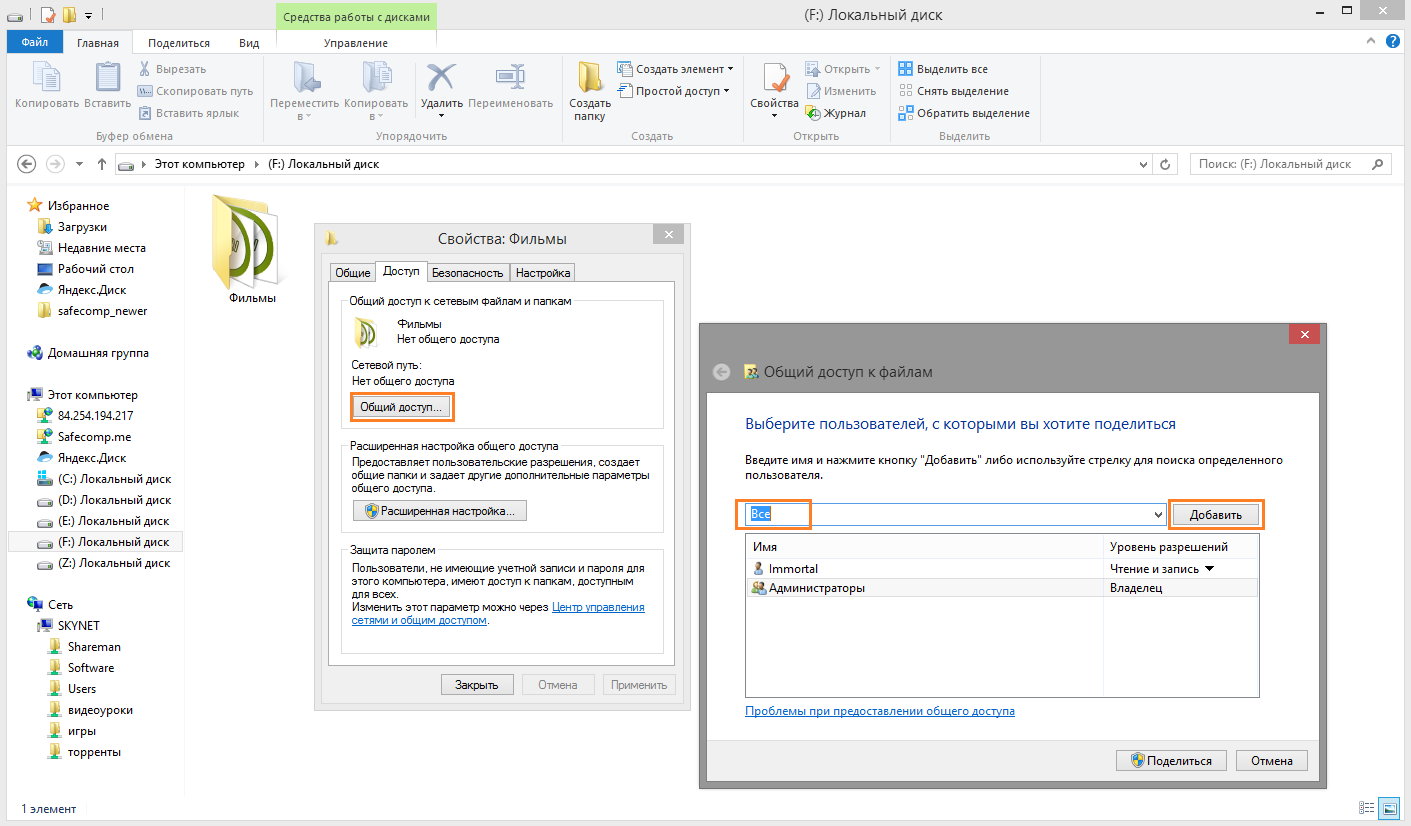
مرحبا أعزائي! سنواصل اليوم في المقال بناء شبكة وسائط منزلية. لكن هذه المرة ، ستكون مهامنا أكثر عالمية. سويًا ، سنقوم بشبكات الأجهزة البعيدة عن بعضها البعض.
نعم ، يا رفاق ، لقد أصبحت ضيقة بالنسبة لنا داخل جدران غرفة واحدة ، وبالتالي فإن الموضوع الرئيسي للمقال سيبدو هكذا - الشبكة المحلية عبر Hamachi... ولا تخافوا من الكلمات والأسماء غير المفهومة. كل شيء هنا أبسط مما يبدو.
لكن لكي لا نعذبك ، دعنا نصل إلى جوهر الأمر.
لذا ، سأخبرك على الفور ما هو سبب كتابة هذا المنشور.
كانت هناك صور عديدة ومختلفة: على خلفية المعالم السياحية في المدينة ، في الميدان الذي كان لا يزال هادئًا ، في الحافلة أثناء الرحلة ، إلخ. وإذا اعتبرت أن الطريق طويل (حوالي 850 كم) ومن الصعب أن "تجف" ، فقد كان من الرائع النظر إلى بعض الوجوه: 🙂

لكن في العمل ، تعرف كيف يحدث ذلك ، وأحيانًا يصرفون انتباههم ، أو حتى الرئيس فجأة يقتحم المكتب بعيون محترقة. بشكل عام ، الحرب مثل الحرب. لذلك نشأ السؤال: كيف يمكن النظر إلى هذه الحالة في بيئة أكثر راحة؟
بالطبع ، أسهل طريقة هي التقاط الصور ونسخها إلى محرك أقراص فلاش USB ، ثم مشاهدتها في المنزل. لكن في ذلك الوقت لم يكن في متناول اليد ، ولم أكن أرغب في الإكثار من نسخ الملف لفترة طويلة. هناك حاجة إلى بعض الحلول الأصلية.
وقد تم العثور عليه مع برنامج صغير يسمى Hamachi. يسمح لأجهزة الكمبيوتر بالاتصال عبر الإنترنت كما لو كانت على نفس الشبكة المحلية. أي داخل نفس المبنى أو المكتب.
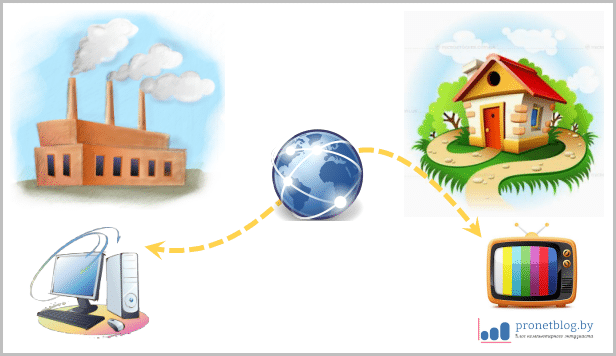
تسمى هذه الشبكة المحلية من خلال Hamachi علميًا اتصال VPN (الشبكة الافتراضية الخاصة). من المزايا المهمة لهذا النوع من الاتصال حقيقة أن جميع البيانات مشفرة. لذلك لن يعرف أحد أي شيء.
بالطبع ، إذا كان لديك عنوان IP مخصص دائم ، فيمكنك الاستغناء عن هذه الأداة. يكفي فقط على جهاز التوجيه وتسجيل الإعدادات اللازمة. لكن في حالتي ، ليس كل شيء بهذه البساطة - كل العناوين ديناميكية (رمادية اللون).
ربما تعتقد الآن أن هذا مستحيل بشكل عام. لكن الأمر ليس كذلك ، كل شيء قابل للحل وبسيط للغاية. شاهد ما فعله المؤلف لتنفيذ هذه الفكرة دون معرفة خاصة وإعدادات معقدة.
لذا ، فإن الخطوة الأولى هي إنشاء شبكة محلية افتراضية بين أجهزة كمبيوتر العمل والمنزل باستخدام الأداة المساعدة Hamachi. قم بتنزيله من الرابط من هنا. تحتاج إلى تثبيته على كلا الجهازين - المنزل والعمل.
عملية التثبيت نفسها بسيطة للغاية ، كل شيء كالمعتاد. تحتاج فقط إلى إلغاء تحديد خانة الاختيار في مكانين ، كما هو موضح في لقطة الشاشة أدناه:
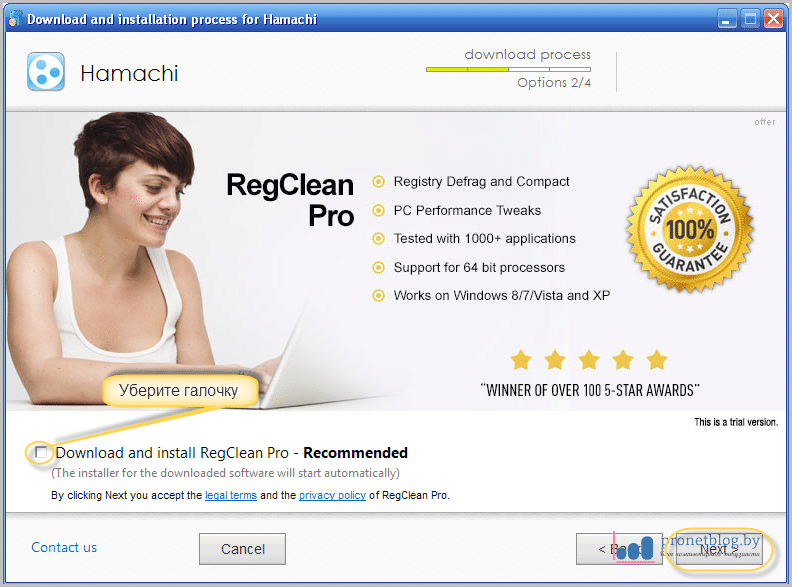
بعد الانتهاء قم بتشغيل البرنامج وانقر على زر "On" ثم "إنشاء":
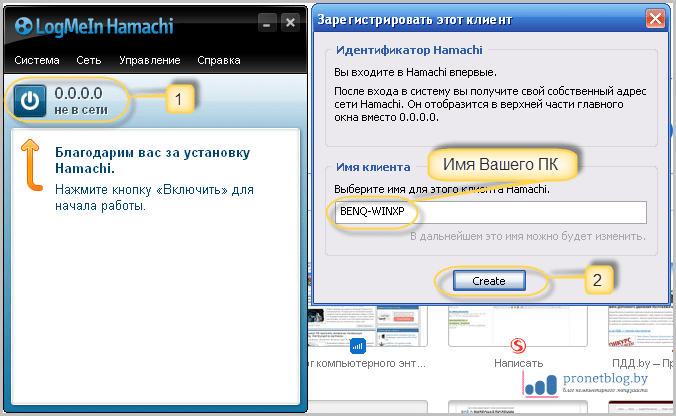
الآن ، على أحد أجهزة الكمبيوتر ، نقوم بالخطوات البسيطة التالية. انقر فوق عنصر "إنشاء شبكة جديدة":
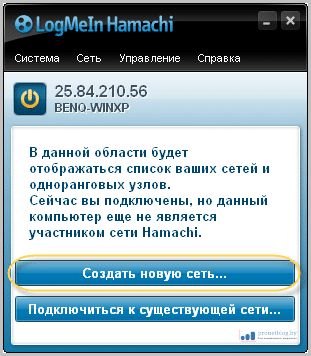
في النافذة التي تفتح ، في حقل "معرف الشبكة" ، حدد أي اسم للشبكة المستقبلية واستخرج كلمة مرور. بعد ذلك لا تنسى الضغط على زر "إنشاء":
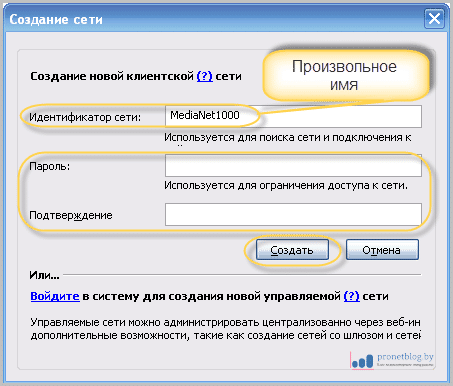
في هذه الخطوة ، على الكمبيوتر الأول ، يتم إكمال جميع الإعدادات. الآن دعنا ننتقل إلى الثانية. لكي تعمل شبكة VLAN من خلال Hamachi ، تحتاج إلى إجراء الإعدادات التالية عليها.
في النافذة الرئيسية للبرنامج ، حدد العنصر "الاتصال بشبكة موجودة". بعد ذلك ، في عمود "المعرّف" ، أدخل الاسم الذي تم اختراعه سابقًا. تذكر ، لقد تحدثنا بالفعل عن ذلك مسبقًا في المقالة. نقوم أيضًا بتحديد كلمة المرور والنقر على "اتصال":

إذا تم كل شيء بشكل صحيح ، فسيتم عرض الشبكة التي تم إنشاؤها مع أجهزة الكمبيوتر المضمنة فيها على كلا الجهازين في النافذة الرئيسية لبرنامج Hamachi. مرحى أيها الرفاق:
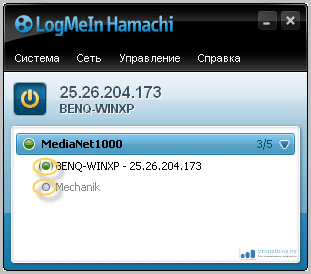
يشير الرمز الأخضر الموجود بجوار الاسم إلى وجود اتصال بجهاز الكمبيوتر. إذا كانت الدائرة رمادية اللون (السطر الثاني في لقطة الشاشة) ، فلا يمكن الوصول إلى السيارة. في هذه الحالة ، تحتاج إلى التحقق من صحة الإعدادات التي تم إجراؤها.
الآن ، على الكمبيوتر البعيد (العمل) ، تحتاج إلى مشاركة المجلد أو القسم الذي نريد الوصول إليه عبر الشبكة. يتم عرض كيفية القيام بذلك في نظامي التشغيل Windows XP و 7 بتفصيل كبير في مقطع الفيديو أدناه:
حسنًا ، هذا كل شيء ، تم الانتهاء من الأعمال التحضيرية. دعنا ننتقل مباشرة إلى خطتنا - مشاهدة المحتوى على التلفزيون. في إطار المقال ، سننظر في طريقتين لكيفية القيام بذلك.
الخيار رقم 1.أبسط وأكثر ملاءمة. بمساعدة ما نعرفه بالفعل. باستخدام هذا الخيار ، سيكون هناك حد أدنى من الإعدادات. لنبدأ.
لكي يتمكن البرنامج من رؤية محتويات الكمبيوتر البعيد وعرضه على شاشة التلفزيون ، تحتاج إلى توصيله محركات أقراص الشبكةلجهاز الكمبيوتر في منزلك. هذا يفعل كما يلي.
نفتح مدير الملفات القائد الكلي (أعتقد أن الجميع يمتلكها) واتبع المسار "الشبكة - محرك خريطة الشبكة":
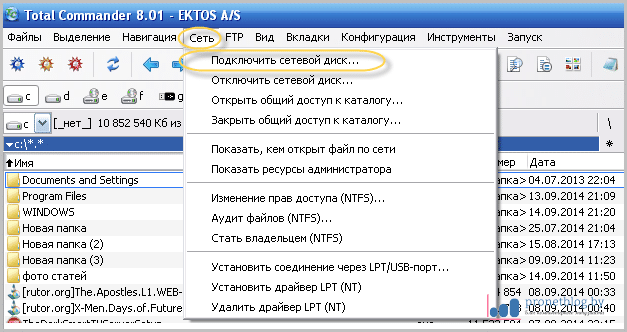
ثم في نافذة "تصفح المجلدات" ، تحتاج إلى البحث حاسب يستخدم عن بعدوحدد القرص الذي نهتم به:
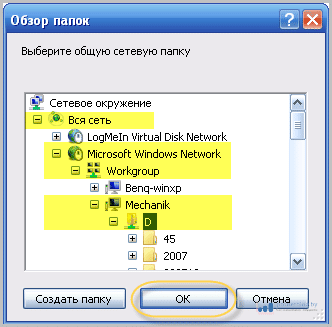 يجب أن تكون نتيجة إجراءاتنا الناجحة هي عرض اتصال القسم البعيد على الكمبيوتر المنزلي:
يجب أن تكون نتيجة إجراءاتنا الناجحة هي عرض اتصال القسم البعيد على الكمبيوتر المنزلي:
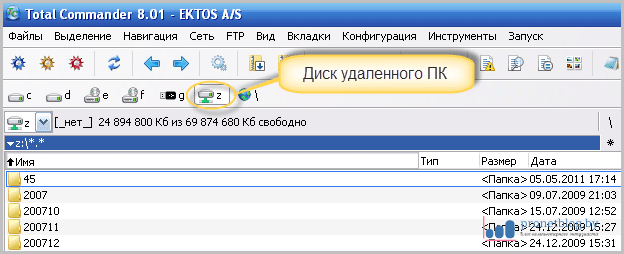
الآن نذهب إلى تلفزيون سامسونج Smart TV ، قم بتشغيل أداة NstreamLmod وحدد مجلد "My Computer". بعد ذلك ، انقر فوق الزر الأحمر "أ" ، ثم قسم "محركات أقراص الشبكة":
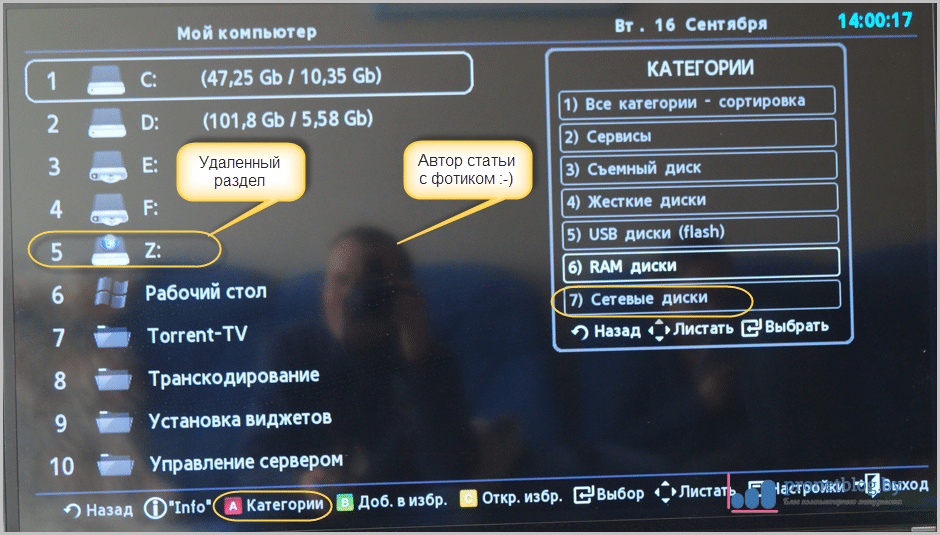
في الأساس ، هذه الخطوة في الحقيبة. يمكنك عرض المحتوى على كمبيوتر بعيد (عمل). ها هي الصورة الأولى التي صادفتها:
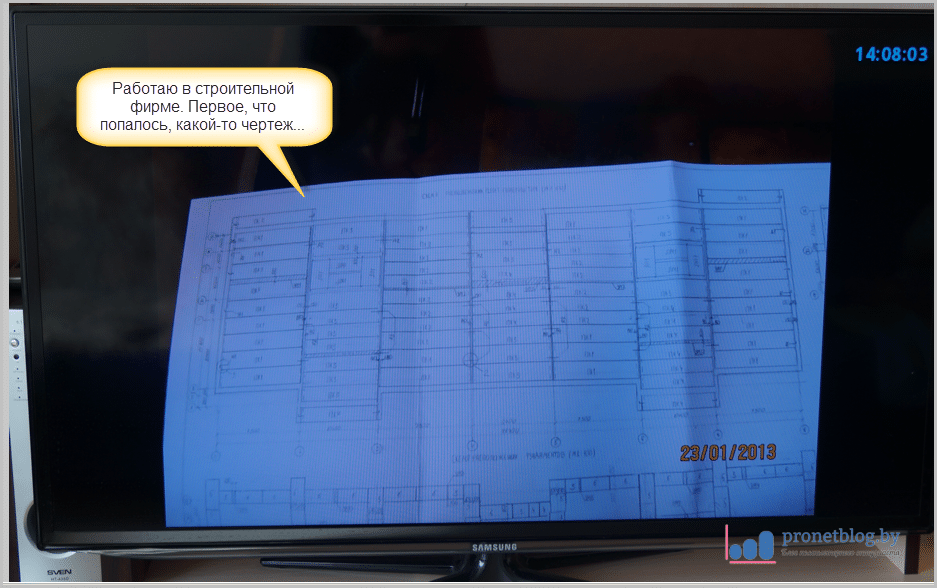
كما ترى ، تعمل VLAN عبر Hamachi بشكل رائع. وبالتالي ، يمكن مشاهدة أي محتوى وسائط. حاولت الاستماع إلى الموسيقى ، كما أنها تبدأ دون مشاكل.
الفارق البسيط الوحيد الذي لوحظ على معدات المؤلف هو أن المجلدات بها كمية كبيرةالملفات ، لسبب ما لم تفتح. على سبيل المثال ، إذا كان هناك 20 إلى 30 أغنية في الكتالوج ، فلا مشكلة في الوصول. إذا كان 100-120 ، تحصل على خطأ عند الفتح.
حسنًا ، بشكل عام ، يعمل النظام دون مشاكل. كل شيء مقيد فقط بسرعة الإنترنت. بالمناسبة ، المؤلف لديه اتصال باستخدام تقنية ADSL القديمة الجيدة ، ويعطي ما يصل إلى 512 كيلوبت في الثانية للإرجاع. لذلك لن تقوم برفع تردد التشغيل كثيرا.
تم تصميم شبكات Direct Connect لتبادل الملفات بين المستخدمين. تكمن خصوصيتها في أن كمبيوتر المستخدم (بتعبير أدق ، البرنامج المثبت عليه) متصل مباشرة بجهاز كمبيوتر مستخدم آخر ، أينما كان.
عادةً ما نبحث على الإنترنت عن ملف معين (سواء كان مقطعًا موسيقيًا أو فيلمًا أو نوعًا من البرامج). نعثر على رابط لهذا الملف ، نضغط عليه ويبدأ التنزيل. في شبكات Direct Connect ، يبدو كل شيء مختلفًا بعض الشيء. يمكننا الاتصال بجهاز كمبيوتر أحد المشاركين في الشبكة ورؤية محتويات المجلد الذي قدمه للاستخدام العام (تمامًا كما ترى محتويات مجلد على القرص الخاص بك في Explorer). بهذه الطريقة ، يمكننا حرفياً البحث في المجلدات التي شاركها المستخدم ، والبحث عن شيء مثير للاهتمام. وهذا يعني أنك قد لا تعرف حتى ما تريد تنزيله. ما عليك سوى الاتصال بجهاز كمبيوتر أحد المشاركين في الشبكة ، ومشاهدة محتويات المجلد الموجود على جهاز الكمبيوتر الخاص به والبحث عن شيء تحتاجه ومثير للاهتمام بالنسبة لك. في المقابل ، سيتعين عليك أيضًا فتح الوصول إلى بعض مجلداتك (أو عدة مجلدات) ، والتي سيبحث فيها المشاركون الآخرون في الشبكة. بالطبع ، يجب أن يكون هناك شيء في هذا المجلد قد يكون ممتعًا ومفيدًا للمستخدمين الآخرين.
برامج لمشاركة الملفات عبر شبكة محلية
قم بتنزيل DC ++
كما لوحظ ، DC ++ مجاني. لها ملف الإعداديمكن الحصول عليها من مصادر مختلفة ، ولكن من الأفضل تنزيل ملف التثبيت من موقع الشركة المصنعة للبرنامج.
- قم بتشغيل متصفح الويب الخاص بك وقم بتنزيل موقع dcplusplus.sourceforge.net.
- في صفحة الموقع الذي تم تنزيله ، انتقل إلى قسم التنزيل.
مجلدات تقاسم
تعني المشاركة (من المشاركة باللغة الإنجليزية - للمشاركة والتخصيص) تخصيص مورد (في حالتنا - مجلد) في المجال العام. يستخدم هذا المصطلح ليس فقط في برنامج DC ++ ، ولكن بشكل عام في جميع الجوانب المتعلقة بشبكات الكمبيوتر. المجلد المشترك هو مجلد مشترك. في شبكات الكمبيوتر ، يمكن وضع هذا المجلد على جهاز كمبيوتر معين ، ولكن يمكن لمستخدمي أجهزة الكمبيوتر الأخرى المتصلة بالشبكة أيضًا الدخول إليه. في شبكات الشركات ، يمكن استخدام هذه المجلدات لسير العمل الداخلي ، ويمكن أن تحتوي على بعض الملفات التي يحتاجها جميع مستخدمي الشبكة. من أجل عدم إنشاء نسخ من هذه المجلدات على كل كمبيوتر على الشبكة ، يتم تحديد مجلد على أحدها ، ومشاركته ، ويمكن لجميع مستخدمي الشبكة إدخاله في مجلد محلي عادي. لنفس الشيء تقريبًا ، يتم إنشاء مجلد مشترك في برنامج DC ++.
من المتطلبات الأساسية لاستخدام شبكة الاتصال المباشر أنه يجب عليك توفير شيء ما للمشاركين الآخرين في الشبكة. تتصل بالشبكة لتنزيل ما تحتاجه لنفسك. ويجب أن توفر لأعضاء الشبكة الآخرين القدرة على تنزيل شيء ما من جهاز الكمبيوتر الخاص بك. للقيام بذلك ، يجب عليك مشاركة المجلد وكتابة شيء فيه قد يثير اهتمام الأعضاء الآخرين في الشبكة. على سبيل المثال ، الموسيقى والأفلام وتسجيل المجلات الإلكترونية ، باختصار ، أي شيء قد يكون ذا فائدة. إذا كنت تريد ، لا يمكنك مشاركة مجلد واحد ، بل عدة مجلدات. قد تكون هناك مجلدات أخرى داخل المجلد المشترك ، ويتم جعلها عامة تلقائيًا.
إعداد برنامج DC ++
الآن دعنا ننتقل إلى أهم فئة من إعدادات DC ++. تحدد إعدادات الاتصال كيفية اتصال DC ++ بشبكة الاتصال المباشر والمحاور. تعتمد الإعدادات في هذه الفئة على كيفية اتصال الكمبيوتر بالإنترنت. المستخدمون الأكثر حظًا هم أولئك الذين يستخدمون اتصال كبل مباشر أو أجهزة مودم بسيطة (بما في ذلك 3G). لكن عدد كبير منأجهزة الكمبيوتر متصلة بالإنترنت من خلال الشبكات المحلية أو باستخدام أجهزة المودم ، وهي بوابات. في هذه الحالة ، قد تكون هناك مشاكل عند الاتصال بشبكة الاتصال المباشر ، ولكن يمكن حلها.
هناك نوعان من طرق الاتصال بالشبكة: نشط وخامل. يُفضل الوضع النشط ، بينما يسمح لك الوضع الخامل ، على الرغم من وجود بعض القيود ، بالاتصال بشبكة الاتصال المباشر بأي اتصال بالإنترنت.
توجد إعدادات الاتصال ضمن فئة الاتصال.
اتصال المحور في DC ++
لذلك ، يتم تشغيل البرنامج وتكوينه ، والآن يمكننا الاتصال ببعض المحاور وتحديد مستخدم عليه ومشاهدة محتويات المجلد المشترك الخاص به. السؤال الأول الذي سيطرح هو: "من أين يمكنني الحصول على هذا المحور؟" في الواقع ، عند تحميل موقع ويب ، على سبيل المثال Google ، ندخل عنوان موقع الويب www.google.ru في شريط عنوان المتصفح. ومن أين تحصل على عناوين المحاور؟ هناك عدة طرق.
الطريقة الأولى والأسهل هي استخدام قائمة المحاور المزودة بالفعل مع DC ++. تحتوي هذه القائمة على عناوين المحاور الأكثر شهرة والأكثر زيارة. يمكن تجديد قوائم المركز.
الطريقة الثانية هي العثور على عنوان المحور المطلوب على الإنترنت والاتصال بهذا المحور يدويًا. كيف يمكنني البحث عن عناوين الموزع على الإنترنت؟ نعم ، تمامًا مثل المعلومات الأخرى. لنفترض أننا نريد العثور على محور في مسقط رأسنا بحيث تكون سرعة التنزيل أعلى. نقوم بإدخال استعلام مثل "DC Hub Murmansk" في محرك البحث. نتيجة لذلك ، نحصل على روابط ، من خلال النقر عليها ، سنجد بالتأكيد المعلومات التي نحتاجها.
تنزيل الملفات في DC ++
حانت اللحظة الأكثر إثارة للاهتمام. حتى الآن ، قمنا بالاتصال فقط بالمحاور ، والتي ما زالت لا تمنحنا القدرة على تنزيل الملفات. كما تعلم بالفعل ، توجد الملفات في مجلدات مشتركة لمشاركي الشبكة. من خلال الاتصال بالمحور ، نحصل فقط على قائمة المستخدمين المتصلين بالموزع وبعض المعلومات العامة ، على سبيل المثال ، مقدار الملفات المتاحة للتنزيل. ولكن لتنزيل ملف ، تحتاج إلى الاتصال بجهاز كمبيوتر مستخدم معين ، والحصول على قائمة بملفاته المشتركة ، والعثور على الملف الذي تريده ، وبعد ذلك فقط قم بوضعه في التنزيل. يمكن العثور على الملفات طرق مختلفة... يمكنك ببساطة تصفح محتويات المجلدات المشتركة للمستخدم بحثًا عن شيء مثير للاهتمام ، أو يمكنك استخدامه محرك البحثإذا كنت تبحث عن شيء محدد. في الحالة الأخيرة ، سيتم إجراء البحث في جميع أنحاء المحور ، أي في المجلدات المشتركة لجميع المستخدمين المتصلين بالموزع.
الحصول على قائمة بالملفات (أفلام ، موسيقى ، إلخ.)
أنت تعرف بالفعل كيفية الاتصال بلوحة الوصل. كنتيجة للاتصال بالموزع ، في علامة التبويب لوحة الوصل ، سترى قائمة بالمستخدمين المتصلين بها. إنه على الجانب الأيمن من القائمة. يقدم كل واحد منهم تقريبًا شيئًا للتنزيل.
أخطاء في DC ++
حتى إذا كنت متصلاً بالمحور وبمستخدم معين ، فإن هذا لا يزال لا يضمن أنك ستتمكن من تنزيل الملف الذي تهتم به. يمكن أن يكون هناك العديد من الأسباب ، ولكن السبب الأكثر شيوعًا هو عدم وجود فتحة مجانية. الفتحة ، في هذه الحالة ، هي إذن لاتصال واحد بالمستخدم.
يمكن لكل مستخدم تحديد بشكل مستقل الحد الأقصى للمبلغفتحات. على سبيل المثال ، إذا قام المستخدم بتثبيت 5 فتحات ، فهذا يعني أنه لا يمكن لأكثر من خمسة أشخاص تنزيل الملفات من مجلداته المشتركة في نفس الوقت. إذا قام خمسة أشخاص بالفعل بتنزيل ملفات من هذا المستخدم ، فلن تتمكن من بدء التنزيل حتى يتم تحرير فتحة واحدة على الأقل. وحتى في هذه الحالة ، ليس هناك ما يضمن عدم شغل المكان الذي تم إخلاؤه من قبل شخص قبلك. يحدث هذا الموقف عادةً عند محاولة التنزيل من مصدر شائع ، أي من كمبيوتر المستخدم ، حيث يوجد الكثير من الأشياء المثيرة للاهتمام.
البحث عن الملفات في DC ++
حتى الآن ، أخذنا في الاعتبار الخيار عندما يتصفح المستخدم محتويات المجلدات المشتركة ويبحث في هذه المجلدات عن ملفات الملفات المطلوبة... ومع ذلك ، في بعض الأحيان تحتاج إلى العثور على شيء محدد. عند البحث في مجلدات الأشخاص الآخرين ، يمكنك البحث إلى ما لا نهاية عن الفيلم أو ملف الموسيقى أو البرنامج المطلوب ولن تجد أي شيء أبدًا. لذلك ، يمكن لـ DC ++ البحث عن الملفات والمجلدات.
يتم إجراء البحث بين المجلدات المشتركة على أجهزة كمبيوتر المستخدمين الموجودة على لوحات الوصل التي قمت بتوصيلها. وهكذا ، إذا كان لديك هذه اللحظةثلاثة محاور متصلة ، سيتم إجراء البحث في جميع المحاور الثلاثة.
وتجدر الإشارة إلى أن بعض المحاور طرحت شروطًا معينة للبحث. أكثرها شيوعًا هو مشاركة قدر معين من المعلومات. على سبيل المثال ، يمكنك الاتصال ببعض لوحات الوصل إذا كان لديك مجلدات مشتركة بحجم إجمالي يبلغ 5 غيغابايت ، ولكنك تحتاج إلى مشاركة 10 غيغابايت على الأقل لإجراء بحث. عادةً ما يتم عرض هذه المعلومات ، من بين شروط وقواعد أخرى ، عند الاتصال بالمحور.
قائمة محاور DC ++
| مركز | عنوان | المستخدمون | الشرع ، السل |
| AllAvtovo.ru | dchub: //allavtovo.ru | 10 334 | 2067 |
| اوزيركي | dchub: //dc.cifracom.ru | 8366 | 2019 |
| DC Filimania COM | dchub: //dc.filimania.com | 7712 | 1630 |
| مجرة المرأة المسلسلة | dchub: //dc.a-galaxy.com | 7528 | 1725 |
| http://DCMagnets.ru - الكثير من الأفلام! (سوم تيليكوم) | dchub: //dc.dcmagnets.ru | 7352 | 1505 |
| النزهة | dchub: //piknik-dc.ru | 6860 | 1369 |
| مسيد | dchub: //dc.mside.net | 6470 | 1140 |
| مجموعة FAVORITE | dchub: //favorite-hub.ru | 5639 | 1165 |
| محور TiERA DC ++ | dchub: //dc.tiera.ru | 5580 | 1157 |
| ProMusic Hub | dchub: //promusic.interzet.ru | 5487 | 907 |
| Maxnet_Hub | dchub: //dc.maxnet.ua | 4553 | 818 |
| محور غير رسمي | dchub: //unformal.interzet.ru | 4519 | 638 |
| Superstorm.ru | dchub: // superstorm.ru | 4209 | 935 |
| ArtCool.ORG | dchub: //artcool.org | 3572 | 827 |
| 4local.ru | dchub: //4local.ru | 2621 | 512 |
| Rutrack DC.Hub | dchub: //dc.rutrack.net | 2391 | 528 |
| SPB-HUB.RU | dchub: //spb-hub.ru | 2271 | 536 |
| STAR HUB SPB | dchub: //starshub.ru | 2195 | 825 |
| -====- | dchub: //dc-net.fttbkhv.ru | 1577 | 297 |
| dchub: //dc.krasdc.ru | 1570 | 324 | |
| كومستار آر كومسومولسك نا أموري | dchub: //dc.kmsnet.ru | 1538 | 352 |
| Verlihub.ORG | dchub: //verlihub.org: 4111 | 1278 | 444 |
| بيرفاك | dchub: //onamur.ru: 412 | 1229 | 285 |
| مركز باشا | dchub: //dc.pashahub.ru | 1198 | 375 |
